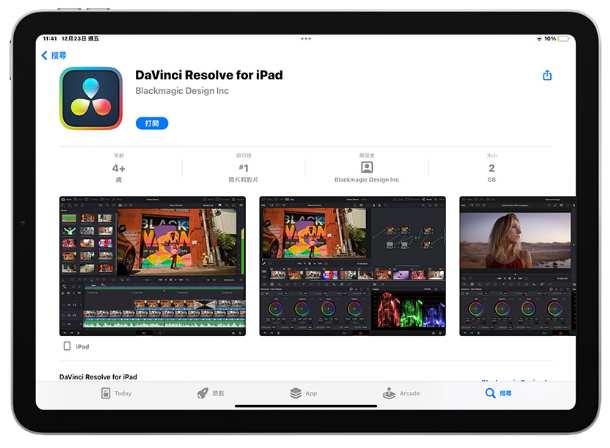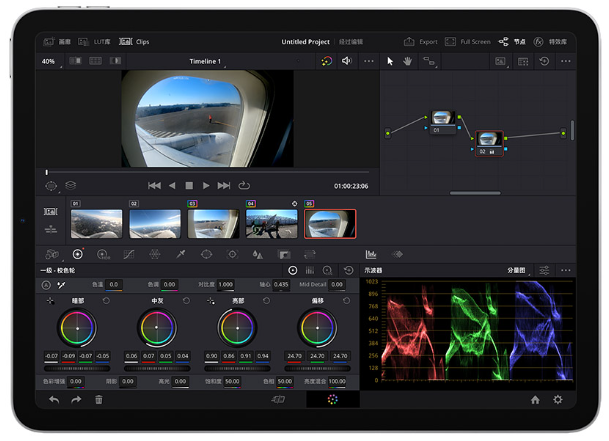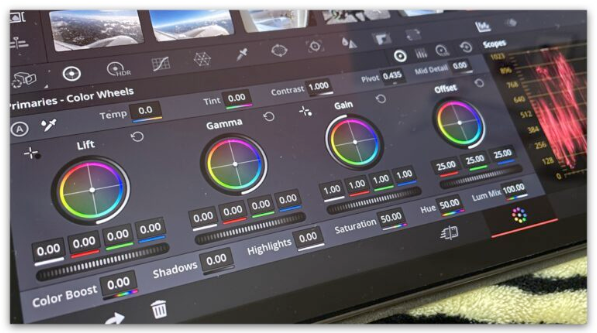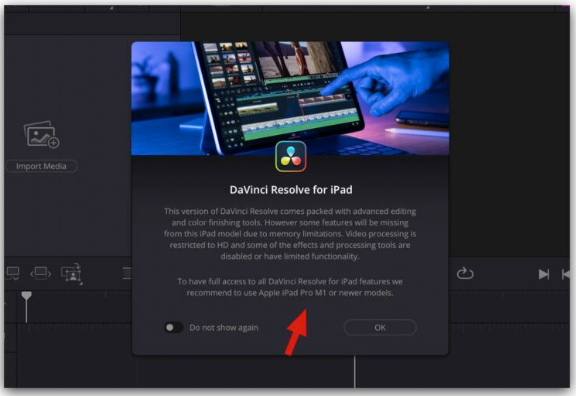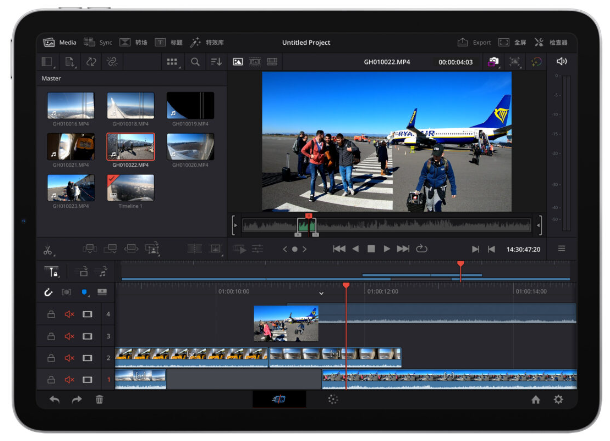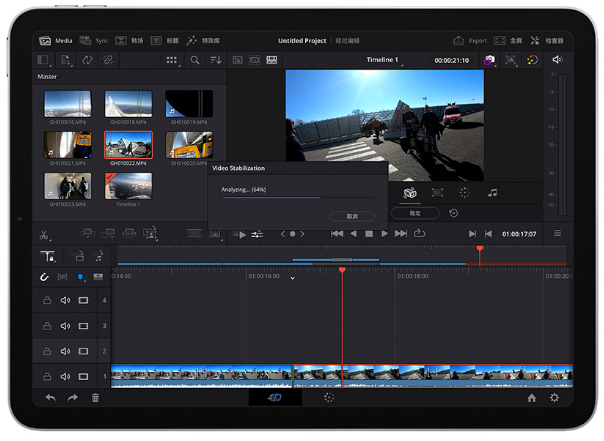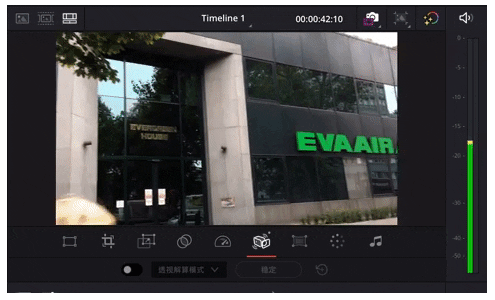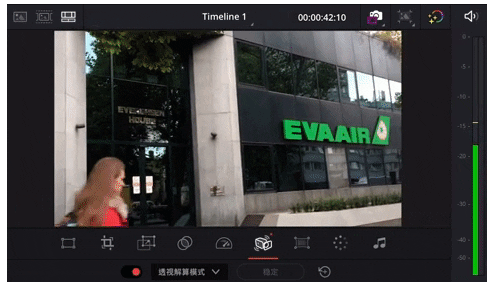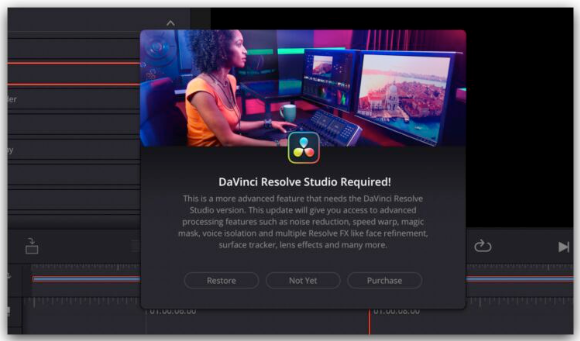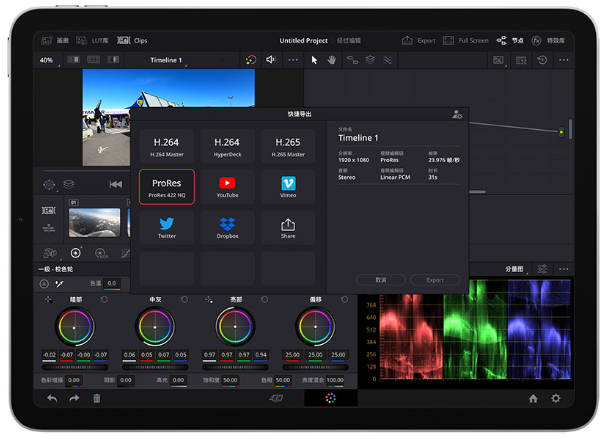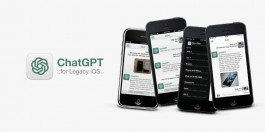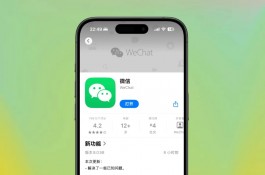iPad Pro曾经被苹果以「你的下一台电脑不是一台电脑」作为主轴推出相关的广告以及文宣,近年来更搭配了与Mac 相同的M1与M2晶片,而iPad Pro 虽然有许多好用的剪接软件像是LumaFusion、 Filmora以外,其实大家都期待有更多专业级的App 可以使用,这样才能够符合「你的下一台电脑不是一台电脑」的这个称号。
虽然大家期盼的Final Cut Pro到目前为止都仅止步于Mac 系统上,但是另外一款的专业后制软件Davinci Resolve经过几个月的Beta 测试之后,在今日也正式宣布登陆iPad Pro。
专业后制软件Davinci Resolve 正式推出iPad 版本
在电影、电视产业中,多半的视频在拍摄时都会以log 档来进行拍摄,主因就是log 档可以储存大量的影像资讯,给予后制阶段相当大的调整空间,这个原理就类似ProRAW 或是ProRes格式的概念,而log 格式的档案在拍摄完毕导入电脑后,看起来就只是一个灰阶的画面,这时就需要通过调光软件针对颜色进行还原、补强以及调整。
而Davinci Resolve 就是一款主打调色、调光的后期制作专业软件,近年来也越来越强大,加入了许多的剪辑以及声音、音效处理功能,已经成为电视电影产业中相当重要的一款专业后制软件。
Davinci Resolve 因为对于硬件的要求并不低,尤其是当你需要顺播多轨的4K 视频再加上好几个调光结点后,跑起来更重,基本上多半都是在专业的工作站级的电脑使用。
Davinci Resolve for iPad 版现在可从App Store 下载
但是现在Davinci Resolve 也正式推出了iPad 的版本 Davinci Resolve for iPad,可以免费在App Store 上下载,主要面对的是M1 与M2 版的iPad Pro。
我使用2020 年的iPad Pro 下载Davinci Resolve 来使用其实也没有问题,但是仅提供基本的剪辑与调光功能,主要也是因为iPad 记忆体的限制,所以无法完完整整地将桌机版的Davinci Resolve 所有功能移植到iPad 上使用,影像的播放上也被限制在HD 的规格。
如果想要使用完整的功能,还是需要M1 或M2 版的iPad Pro 才可以。
剪辑功能足够应付大多数需求,就连稳定效果都有
Davinci Resolve for iPad 除了在部分特效与音效、修声功能不能使用以外,有绝大多数的基本功能都能用,要汇入档案、剪辑、多轨剪接都没问题。
大多数的转场效果也可以正常套用没有问题。
甚至连影像稳定Video Stabilization 功能都有,我觉得稳定效果也是做得相当不错,可以通过预览视窗下面的摄影机抖动那个符号开启稳定功能。
下面这里有两段测试视频给大家参考看看影像稳定前后的结果。
▲ 没有套用影像稳定的画面
▲ 使用影像稳定的画面
但是如果要加一些进阶的特效、光效就需要付费购买完整版的Davinci Resolve for iPad 版本,我个人是觉得使用到的机会不高啦。
调光功能齐全,要追踪也可以
在调光功能的部分,整个界面也都跟电脑版的Davinci Resolve 差不多,所以上手也很方便,只有部分功能像是增加调光节点这些会有点小小不同之外,其他都没什么问题。
电脑版的Davinci Resolve 有提供基本的LUT 功能,在iPad 版的Davinci Resolve 上面也有这些LUT 可以使用。
如果要加上Mask 或是用Mask 追踪画面、设置Key Frame 也没有问题。
2020 年iPad Pro 输出30 秒视频花费23 秒
我拿自己的2020 年iPad Pro 输出一段30 秒的ProRes 422 视频,每个片段大概都有3、4 个调光节点以及Stabilization稳定效果。
直接输出到iPad 的档案库中,总共花费的时间大概是23 秒左右。
总结
大概试用了一下Davinci Resolve for iPad,整体来说我会觉得体验其实蛮不错的,该有的功能都有,运作的流畅度上也没有太大的问题,但因为我使用的是2020 年的iPad Pro,所以有时候影像会跑不出来,我想在M1 或是M2 版的iPad Pro 上应该就会更加稳定。
在功能性方面也多半跟电脑版的Davinci Resolve 很像,无论是在界面的设计或是上手的难易度来说都很不错,如果你是有用过电脑版Davinci Resolve 的人一定可以快速上手,但是我觉得唯一的缺点就是屏幕比较小一点,如果是出外简单的操作当然没问题,但如果有计划长时间使用,通过Apple Pencil 或是其他触控笔来操控会更容易。